Adicionar um workspace do Azure Monitor ao Espaço Gerenciado do Azure para Grafana para coletar dados do Prometheus
Neste guia, saiba como conectar um workspace do Azure Monitor ao Grafana diretamente de um workspace do Espaço Gerenciado do Azure para Grafana. Esse recurso foi projetado para fornecer uma maneira rápida de coletar métricas do Prometheus armazenadas em um workspace do Azure Monitor e permite monitorar seus clusters do AKS (Serviço de Kubernetes do Azure) no Grafana.
Pré-requisitos
- Uma conta do Azure com uma assinatura ativa. Crie uma conta gratuitamente.
- Um Espaço de Trabalho Gerenciado do Azure para Grafana na camada Standard. Crie um workspace caso ainda não tenha um.
- Um workspace do Azure Monitor com dados do Prometheus.
Adicionar uma nova atribuição de função
No workspace do Azure Monitor, atribua a função Leitor de Dados de Monitoramento à identidade gerenciada do recurso Espaço Gerenciado do Azure para Grafana, para que o Grafana possa coletar dados do workspace do Azure Monitor.
Observação
Uma identidade gerenciada atribuída pelo sistema deve estar ativada em seu recurso do Espaço Gerenciado do Azure para Grafana. Se necessário, habilite-o acessando Identidade e selecione Status: On.
Para atribuir a função Leitor de Dados de Monitoramento:
- Abra o workspace do Azure Monitor que contém dados do Prometheus.
- Vá para Controle de acesso (IAM)>Adicionar>Adicionar atribuição de função.
- Selecione a função Leitor de dados de monitoramento e, em seguida, Próximo.
- Em Atribuir acesso a, selecione Identidade Gerenciada
- Abra Selecionar membros e selecione o recurso Espaço Gerenciado do Azure para Grafana.
- Selecione Examinar + atribuir para iniciar a atribuição de função
Adicione um espaço de trabalho do Azure Monitor
- Abra o workspace do Espaço Gerenciado do Azure para Grafana.
- No menu à esquerda, selecione Integrações>workspaces do Azure Monitor.
- Selecione Adicionar.
- No painel aberto, selecione um workspace do Azure Monitor na lista e confirme com Adicionar.
- Depois que a operação for concluída, o Azure exibirá todos os workspaces do Azure Monitor adicionados ao workspace do Espaço Gerenciado do Azure para Grafana. Você pode adicionar mais workspaces do Azure Monitor selecionando Adicionar novamente.
Exibir dados do Prometheus no Grafana
Quando você adicionou o workspace do Azure Monitor ao Espaço Gerenciado do Azure para Grafana na etapa anterior, o Azure adicionou uma nova fonte de dados Prometheus ao Grafana.
Para obter um painel com métricas do Prometheus, use um dos painéis predefinidos ou crie um novo.
Usar um painel predefinido
No Grafana, acesse Dashboards no menu esquerdo e expanda a fonte de dados Prometheus gerenciado. Examine a lista de painéis predefinidos e abra um que pareça interessante para você.
Os painéis gerados automaticamente a seguir estão disponíveis a partir de 7 de novembro de 2023:
- Kubernetes/Recursos de computação/Cluster
- Kubernetes / Recursos de computação / Cluster (Windows)
- Kubernetes/Recursos de computação/Namespace (Pods)
- Kubernetes / Recursos de computação / Namespace (Windows)
- Kubernetes/Recursos de computação/Namespace (Cargas de trabalho)
- Kubernetes/Recursos de computação/Nó (Pods)
- Kubernetes/Recursos de computação/Pod
- Kubernetes / Recursos de computação / Pod (Windows)
- Kubernetes/Recursos de computação/Carga de trabalho
- Kubernetes/Kubelet
- Kubernetes / Networking
- Kubernetes / Método USE / Cluster (Windows)
- Kubernetes / Método USE / Nó (Windows)
- Exportador de nós/Nós
- Exportador de nós/Método USE/Nó
- Visão geral
A captura de tela a seguir mostra alguns dos painéis do painel "Kubernetes/Recursos de Computação/Cluster".
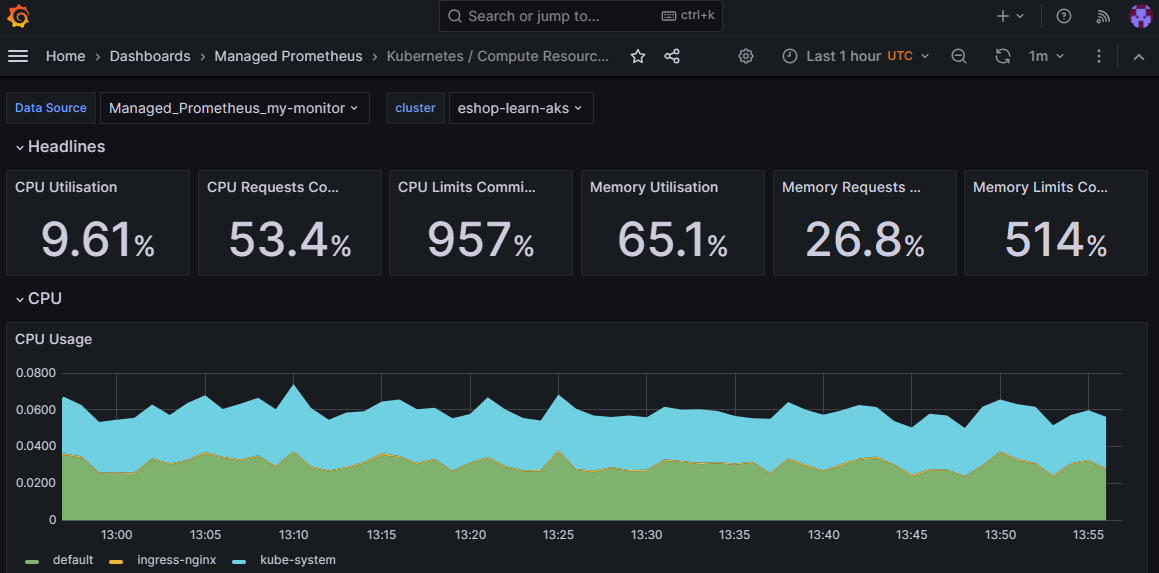
Edite o painel conforme desejado. Para obter mais informações sobre como editar um painel, leia Editar um painel dashboard.
Criar um painel
Para criar um novo painel com métricas do Prometheus:
Abra o Grafana e selecione Conexões>Suas conexões no menu à esquerda.
Localize a nova fonte de dados do Prometheus.

Selecione Criar um painel para começar a criar um novo painel com métricas do Prometheus.
Selecione Adicionar visualização para começar a criar um novo painel.
Em métricas, selecione uma métrica e, em seguida, Executar consultas para verificar se o painel pode coletar e exibir seus dados do Prometheus.
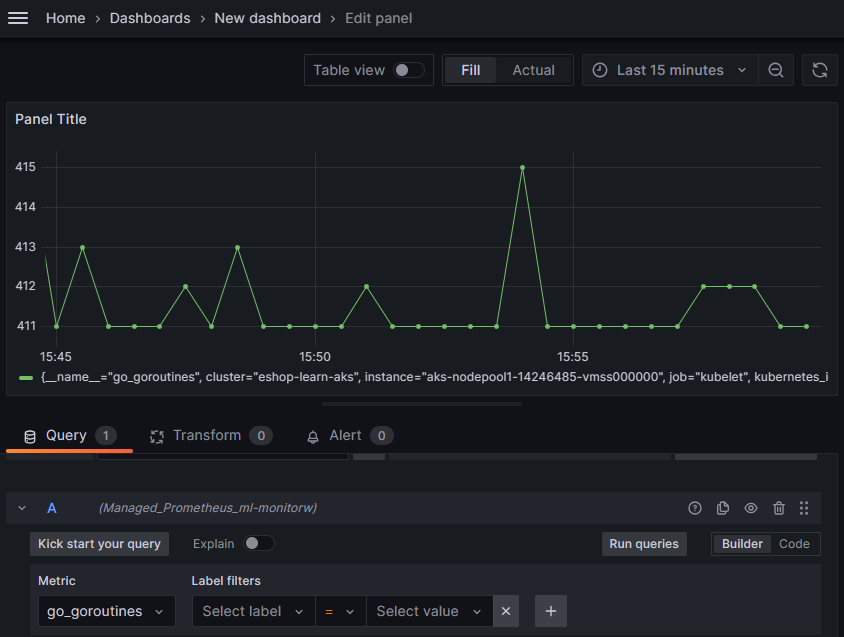
Para obter mais informações sobre como editar um painel, leia Editar um painel dashboard.
Dica
Se você não conseguir obter dados do Prometheus no painel, verifique se o workspace do Azure Monitor está coletando dados do Prometheus. Vá para solucionar problemas da coleção de métricas do Prometheus no Azure Monitor para obter mais informações.
Remover um workspace do Azure Monitor
Se você não precisar mais dele, poderá remover um workspace do Azure Monitor do workspace do Espaço Gerenciado do Azure para Grafana:
- No workspace do Espaço Gerenciado do Azure para Grafana, selecione Integrações> **Workspaces do Azure Monitor no menu à esquerda.
- Selecione a linha com o recurso a ser excluído e selecione Excluir>Sim.
Opcionalmente, também remova a atribuição de função que foi adicionada anteriormente no workspace do Azure Monitor:
- No recurso de workspace do Azure Monitor, selecione Controle de acesso (IAM)>Atribuições de função.
- Em Leitor de Dados de Monitoramento, selecione a linha com o nome do recurso Espaço Gerenciado do Azure para Grafana e selecione Remover>OK.
Para saber mais sobre o serviço gerenciado do Azure Monitor para Prometheus, leia o Guia do serviço gerenciado do Azure Monitor para Prometheus.
Próximas etapas
Neste guia de instruções, você aprendeu a conectar um workspace do Azure Monitor ao Grafana. Para saber como criar e configurar painéis do Grafana, acesse Criar painéis.